Netgear 7000 系列三层交换机 VLAN 路由设置
如和设置NETGEAR智能网管交换机的VLAN及VLAN路由功能
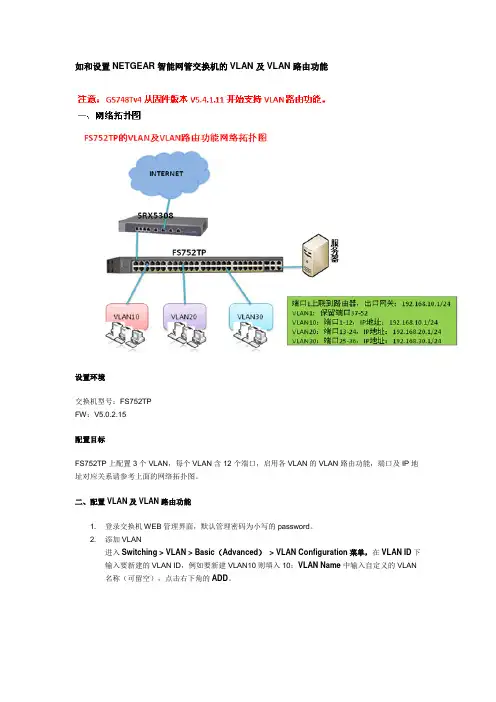
如和设置NETGEAR智能网管交换机的VLAN及VLAN路由功能设置环境交换机型号:FS752TPFW:V5.0.2.15配置目标FS752TP上配置3个VLAN,每个VLAN含12个端口,启用各VLAN的VLAN路由功能,端口及IP地址对应关系请参考上面的网络拓扑图。
二、配置VLAN及VLAN路由功能1. 登录交换机WEB管理界面,默认管理密码为小写的password。
2. 添加VLAN进入Switching > VLAN > Basic(Advanced)> VLAN Configuration菜单,在VLAN ID下输入要新建的VLAN ID,例如要新建VLAN10则填入10;VLAN Name中输入自定义的VLAN 名称(可留空),点击右下角的ADD。
重复上面的,添加VLAN20,VLAN30。
3. 将端口加入对应的VLAN进入Switching > VLAN > Advanced > VLAN Membership菜单,在VLAN ID中下拉选项选择10,然后鼠标单击下面的第一个橙条,在对应的端口号下配置端口。
其中端口属性包括3种状态::端口下显示为空,表示该端口不属于定义的VLAN;:单击端口标记为T,表示该端口属于定义的VLAN,端口的数据包带有802.1Q VLAN标记;:在端口下点击两次标识为U,表示该端口属于定义的VLAN,端口的数据包不带有VLAN 标记;将1-12号端口划分到VLAN 10,是不带802.1Q标记的,因此为U,点击右下角的APPLY保存配置。
重复上面的步骤,将13-24号端口加入VLAN20标记为U,25-36号端口加入VLAN30标记为U。
4. 修改端口的PVID进入Switching > VLAN > Advanced > Port PVID Configuration菜单,将各有效端口的PVID 改为其对应VLAN的ID,即端口1-12的PVID为10,端口13-24的PVID为20,端口25-36的PVID为30。
三层交换机-vlan间路由配置

需求:
1、设置VTP域
2、配置交换机间中继链路
3、在核心交换机上创建VLAN
4、将交换机端口划入VLAN
5、配置三层交换
1、设置VTP域:
交换VTP更新信息的所有交换机必须配置在相同的管理域,如果所有的交换机都以中继链路相连,则只需在核心交换机上建立一个管理域,网络上所有的交换机都加入该域,且域里所有的交换机就能够彼此学习VLAN信息。
ACC1(config)#interface fastEthernet 0/2
ACC1(config-if)#switchport access vlan 20
ACC1(config)#interface fastEthernet 0/3
ACC1(config-if)#switchport access vlan 30
5、配置三层交换
接下来我们考虑VLAN间如何实现三层交换呢?这就要给各VLAN分配网络IP地址了
如:给VLAN-A分配的接口Ip地址为192.168.10.1/24,网络地址为:192.168.10.0,
VLAN -B 分配的接口Ip地址为192.168.20.1/24,网络地址为:192.168.20.0,
CORE(config-if)#no sh
此后,再在各接入VLAN的计算机上设置与所属VLAN的网络地址一致的IP地址,并且把默认网关设置为该VLAN的接口地址,至此就可以实现VLAN路由了。
在三层交换机开启路由功能:
CORE(config)#ip routing
CORE(config)#interface vlan 10
CORE(config-if)#ip address 192.168.10.1 255.255.255.0
三层交换机怎么设置VLAN间路由.doc
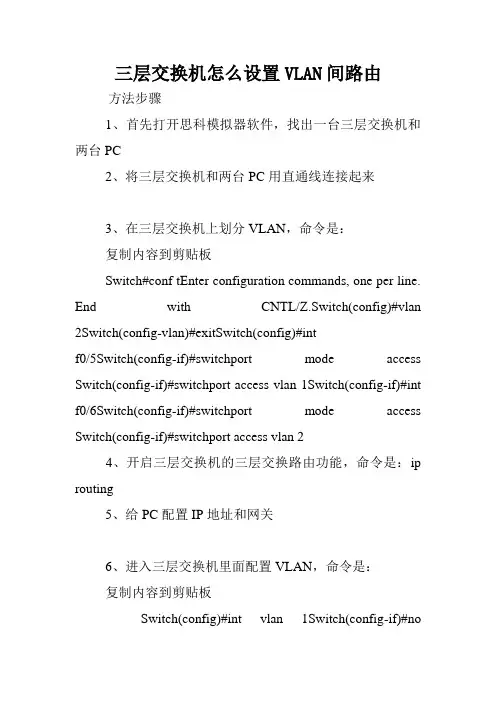
三层交换机怎么设置VLAN间路由方法步骤1、首先打开思科模拟器软件,找出一台三层交换机和两台PC2、将三层交换机和两台PC用直通线连接起来3、在三层交换机上划分VLAN,命令是:复制内容到剪贴板Switch#conf tEnter configuration commands, one per line. End with CNTL/Z.Switch(config)#vlan 2Switch(config-vlan)#exitSwitch(config)#intf0/5Switch(config-if)#switchport mode access Switch(config-if)#switchport access vlan 1Switch(config-if)#int f0/6Switch(config-if)#switchport mode access Switch(config-if)#switchport access vlan 24、开启三层交换机的三层交换路由功能,命令是:ip routing5、给PC配置IP地址和网关6、进入三层交换机里面配置VLAN,命令是:复制内容到剪贴板Switch(config)#int vlan 1Switch(config-if)#noshutSwitch(config-if)#ip add 172.16.10.1 255.255.255.0Switch(config-if)#int vlan 2 Switch(config-if)#no shutSwitch(config-if)#ip add 172.16.20.1 255.255.255.07、利用ping命令对PC之间进行通信测试,可以ping通的结果补充:交换机基本使用方法作为基本核心交换机使用,连接多个有线设备使用:网络结构如下图,基本连接参考上面的【方法/步骤1:基本连接方式】作为网络隔离使用:对于一些功能好的交换机,可以通过模式选择开关选择网络隔离模式,实现网络隔离的作用,可以只允许普通端口和UPlink端口通讯,普通端口之间是相互隔离不可以通讯的除了作为核心交换机(中心交换机)使用,还可以作为扩展交换机(接入交换机)来扩展网络放在路由器上方,扩展网络供应商的网络线路(用于一条线路多个IP的网络),连接之后不同的路由器用不同的IP连接至公网相关阅读:交换机硬件故障常见问题电源故障:由于外部供电不稳定,或者电源线路老化或者雷击等原因导致电源损坏或者风扇停止,从而不能正常工作。
NETGEAR简单网管交换机VLAN功能设置—中文版
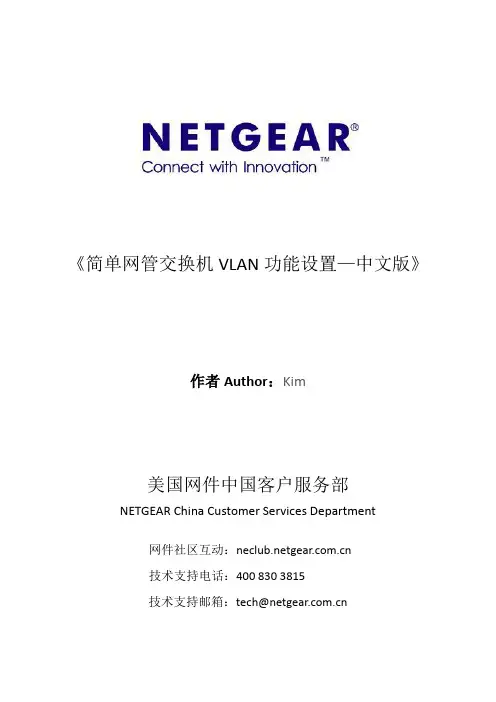
《简单网管交换机VLAN功能设置—中文版》作者Author:Kim美国网件中国客户服务部NETGEAR China Customer Services Department网件社区互动:技术支持电话:400 830 3815技术支持邮箱:****************.cnVLAN(Virtual Local Area Network)的中文名为虚拟局域网。
VLAN是一种将局域网设备从逻辑上划分成多个网段,从而实现虚拟工作组的数据交换技术。
这一技术主要应用于交换机和路由器中,但主流应用还是在交换机之中。
当然,并不是所有交换机都具有此功能。
NETGEAR所有简单网管交换机均支持Port-Based VLAN和802.1Q VLAN。
下面我们以GS116E为例进行介绍。
本文说明中简单网管交换机管理软件版本:V2.2.3;注意:本文适用于FS116E和JFS524E以外的全千兆简单网管交换机。
1.端口VLAN示例1:公司希望实现部门级端口隔离,但是所有用户均需要通过网关上网和访问公共服务器,拓扑图和VLAN 对应端口信息如下图所示:下面来设置端口VLAN。
1)用网线连接GS116E交换机和配置用的电脑。
2)运行简单网管交换机管理软件,点击“已发现交换机列表”中的GS116E,输入管理密码进入其配置界面,默认管理密码为小写的password;3)配置端口VLAN(Port Based):a)基本设置(Basic Port-Based VLAN):点选VLAN > 端口VLAN > 基本设置(VLAN > Port Based > Basic)菜单,进入基本端口VLAN配置页面(见下图)。
将基本端口VLAN(Basic Port based VLAN)选为启用(Enable),忽略端口VLAN警告,点击“是”进入配置页。
基本端口VLAN组(VLAN Group)一栏中将01~06号端口的VLAN组设置为2,07~14号端口设置为3,15~16号为公共端口,设置为全部(all),表示将端口加入所有VLAN,设置完成之后点击右下角的应用(APPL Y)保存设置。
NETGEAR 7000 可网管交换机说明文档
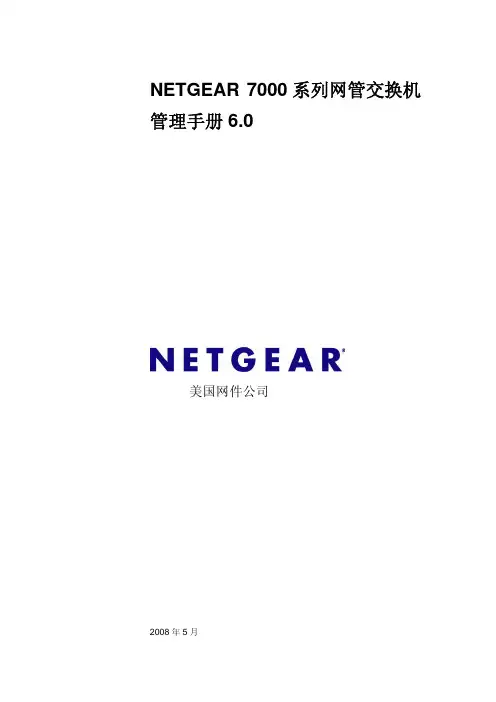
NETGEAR 7000系列网管交换机管理手册6.0美国网件公司2008年5月目录NETGEAR 7000系列网管交换机管理手册6.0 (1)目录 (2)关于这本手册 (7)惯例、格式和范围 (7)如何使用这本手册 (8)如何打印这本手册 (8)修订资料 (8)第一章介绍 (9)文档组织结构 (9)读者 (10)命令行界面文档 (10)相关的文档 (10)第二章开启交换机 (11)In-band和Out-of-band连接 (11)配置In-band连接 (11)使用BootP或者DHCP (11)使用EIA-232端口 (11)配置Out-of-Band连接 (12)开启交换机 (13)初始化配置 (13)初始配置程序 (13)软件安装 (14)快速启动网络设备 (14)系统信息和系统设置 (14)第三章使用Ezconfig设置交换机 (17)更改密码 (17)设置交换机的IP地址 (17)设置交换机名称和位置信息 (18)保存配置 (18)第四章使用Web图形用户界面 (19)配置Web接口访问 (19)开始Web接口访问 (19)网页的版面 (20)配置SNMPv3用户模版 (20)命令按钮 (20)第五章虚拟局域网(Virtual LANs) (21)VLAN配置示例 (21)命令行界面示例 (22)示例#1:创建两个VLANs (22)示例#2:分配端口到VLAN 2 (22)示例#3:分配端口到VLAN 3 (22)示例#4:指派VLAN 3作为默认VLAN (22)图形用户接口 (23)第六章链路聚合(Link Aggregation) (24)命令行界面示例 (24)示例#1:创建两个LAGs: (25)示例#2:添加端口到LAGs: (25)示例#3:启用两边的LAGs: (25)第七章 IP路由服务 (26)端口路由 (26)端口路由配置 (26)命令行界面示例 (27)示例#1:为交换机启用路由功能 (27)示例#2:在交换机上为端口启用路由功能 (27)VLAN路由 (28)VLAN路由配置 (28)命令行界面示例 (28)示例#1:创建两个VLANs (29)示例#2:为交换机和VLAN配置VLAN路由 (29)VLAN路由RIP配置 (30)命令行界面示例 (30)VLAN路由OSPF配置 (32)命令行界面示例 (32)路由信息协议 (33)RIP配置 (34)命令行界面示例 (34)示例#1:为交换机启用路由功能 (34)示例#2:为端口启用路由功能 (35)示例#3:为交换机启用RIP (35)示例#4:为端口1/0/2和1/0/3启用RIP (35)OSPF (35)命令行界面示例 (36)示例#1:配置一个区域间路由器 (36)示例#2:在一个边界路由器上配置OSPF (37)代理地址解析协议(Proxy ARP) (38)概述 (38)命令行界面示例 (38)示例#1:show ip interface (39)示例#2:ip proxy-arp (39)第八章虚拟路由器冗余协议(VRRP) (40)命令行界面示例 (40)第九章访问控制列表(ACLs) (42)概述 (42)限制 (42)MAC ACLs (42)配置IP ACLs (43)步骤 (43)IP ACL命令行界面示例 (43)MAC ACL命令行界面示例 (44)示例#1:mac access list (45)示例#2:permit any (45)示例#3:配置mac access-group (46)示例#4:permit (46)示例#5:show mac access-lists (47)第十章服务类别(CoS)队列 (48)概述 (48)CoS队列映射 (48)信任端口 (48)不信任的端口 (48)CoS队列配置 (49)端口外出队列配置 (49)丢弃优先权配置(每个队列) (49)基于每个端口 (49)命令行界面示例 (50)示例#1:show classofservice trust (50)示例#2:set classofservice trust mode (50)示例#3:show classofservice ip-precedence-mapping (51)示例#4:配置Cos-queue Min-bandwidth和Strict Priority Scheduler Mode (51)示例#5:配置接口CoS Trust Mode (52)流量整形 (52)命令行界面示例 (52)示例#1:traffic-shape (52)第十一章差异化服务(Differentiated Services) (53)命令行界面示例: (53)DiffServ设置VoIP的示例 (56)第十二章 IGMP侦听(IGMP Snooping) (59)概述 (59)命令行界面示例 (59)示例#1: Enable IGMP Snooping (59)示例#2: show igmpsnooping (59)示例#3: show mac-address-table igmpsnooping (60)第十三章端口安全(Port Security) (61)概述 (61)作用 (61)命令行界面示例 (61)示例#1: show port security (62)示例#2: show port security on a specific interface (62)示例#3: (Config) port security (62)示例#4: (Interface) port security 0 (62)第十四章路由跟踪 (Traceroute) (63)命令行界面示例 (63)第十五章配置脚本(Configuration Scripting ) (65)概述 (65)要点 (65)命令行界面示例 (65)示例#1: script (65)示例#2: script list and script delete (66)示例#3: script apply running-config.scr (66)示例#4: Creating a Configuration Script (66)示例#5: Upload a Configuration Script (66)第十六章出站TELNET(Outbound Telnet) (68)概述 (68)命令行界面示例 (68)示例#1: show network (68)示例#2: show telnet (69)示例#3: transport output telnet (69)示例#4: session-limit and session-timeout (69)第十七章端口镜像(Port Mirroring) (70)概述 (70)命令行界面示例 (70)示例#1: show monitor session (70)示例#2: show port all (70)示例#3: show port interface (71)示例#4: (Config) monitor session 1 mode (71)示例#5: (Config) monitor session 1 source interface (72)第十八章简单网络时间协议 (SNTP) (73)概述 (73)命令行界面示例 (73)示例#1: show sntp (73)示例#2: show sntp client (73)示例#3: show sntp server (74)示例#4: Configure SNTP (74)示例#5: Setting Time Zone (75)示例#6: Setting Named SNTP Server (75)第十九章交换机堆叠管理(Managing Switch Stacks) (77)理解交换机堆叠 (77)交换机堆叠成员 (78)堆叠电缆(FSM73xxS) (79)主交换机选举和重新选举 (80)堆叠成员号 (80)堆叠成员优先值 (80)交换机堆叠脱机配置 (80)增加一个做了预配置的交换机到交换机堆叠的结果 (81)在交换机堆叠里更换预配置的交换机的结果 (81)从交换机移除一台预配置的交换机的结果 (81)交换机堆叠软件兼容建议 (82)不兼容软件及堆叠成员固件升级 (82)交换机堆叠配置文件 (82)连接交换机堆叠的管理 (82)通过Console口连接交换机堆叠 (82)通过Telnet连接交换机堆叠 (82)交换机堆叠配置情形 (82)堆叠建议 (83)常规操作 (84)初始化安装及打开交换机堆叠的电源 (84)从交换机堆叠移除一台设备 (84)增加一台设备到正在运行的交换机堆叠 (84)用新的设备替代交换机堆叠里的主交换机 (85)重新设置堆叠成员号 (85)转移主交换机到交换机堆叠里的另一个设备 (86)从运行中的交换机堆叠里移除主交换机 (86)合并两个正在运行的交换机堆叠 (86)预配置 (86)软件升级 (87)软件升级后的配置移植 (87)软件不匹配 (87)第二十章登录公告(Pre-Login Banner) (88)概述 (88)命令行界面示例 (88)第二十一章系统日志(Syslog) (89)概述 (89)稳定的日志文件 (89)日志文件说明 (89)命令行界面示例 (90)示例#1: show logging (90)示例#2: show logging buffered (90)示例#3: show logging traplogs (90)示例#4: show logging hosts (91)示例#5: logging port configuration (91)第二十二章 IGMP查询器(IGMP Querier) (93)命令行界面示例 (93)示例#1: Enable IGMP Querier (93)示例#2 Show IGMP Querier Status (94)关于这本手册这个参考手册描述了如何安装、配置和故障排除7000系列全网管交换机。
快速配置 NETGEAR 7000系列三层交换机的 VLAN 及路由
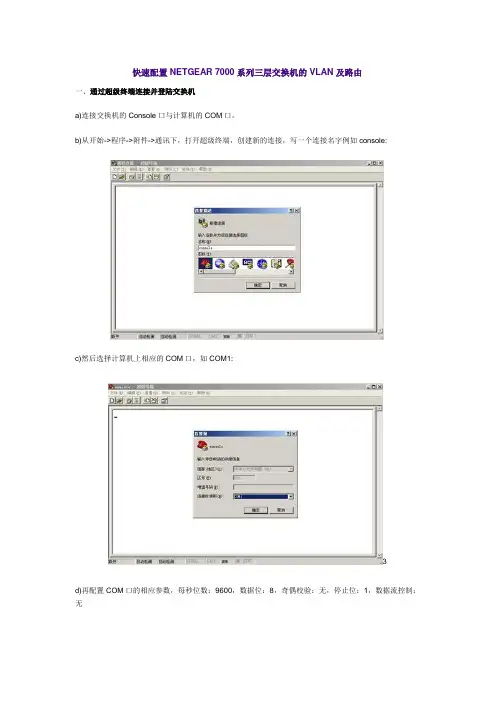
快速配置 NETGEAR 7000系列三层交换机的 VLAN 及路由一、通过超级终端连接并登陆交换机a)连接交换机的Console口与计算机的COM口。
console:b)从开始->程序->附件->通讯下,打开超级终端,创建新的连接,写一个连接名字例如COM1:d)再配置COM口的相应参数,每秒位数:9600,数据位:8,奇偶校验:无,停止位:1,数据流控制:无e)确定以后,打开交换机电源,就可以看到交换机的启动过程f)开机完成后,交换机会要求提交管理用户名才可以管理g)输入默认用户名admin,默认密码为空。
h)进入交换机的用户模式(FSM7328S)>后,开始对交换机进行快速配置二、在超级终端配置交换机的管理地址在交换机的用户模式下,输入ezconfig,根据提示设置交换机相应的基本信息:(FSM7328S) >ezconfigNETGEAR EZ Configuration Utility--------------------------------Hello and Welcome!This utility will walk you thru assigning the IP address for the switch management CPU. It will allow you to save the changes at the end. Afterthe session, simply use the newly assigned IP address to access the Web GUI using any public domain Web browser.Admin password not defined. Do you want to change the password? (Y/N/Q)y //交换机管理密码未定义,是否更改密码,需要就选择y,不需要则选择n Enter new password:*******Confirm new password:*******Password Changed!//设置及确认交换机密码,例如netgearThe 'enable' password required for switch configuration via the command line interface is currently not configured. Do you wish to change it (Y/N/Q)?y //命令行特权模式密码未定义,是否更改,需要选择y,不需要则选择nEnter new password:********Confirm new password:********Password Changed!//设置及确认命令行特权模式密码,例如passwordAssigning an IP address to your switch management//为交换机管理指定IP地址Current IP Address Configuration--------------------------------IP address: 0.0.0.0Subnet mask: 0.0.0.0//此处显示当前地址Would you like to assign an IP address now (Y/N/Q)?y//询问是否更改IP,选择yIP Address: 192.168.1.254Subnet mask: 255.255.255.0//设置新的IP地址以及子网掩码,如192.168.1.254/24Do you want to assign switch name and location information (Y/N/Q)?y/*是否希望设置交换机的名字与位置信息,这些信息提供给SNMP软件查看。
三层交换实现VLAN间路由配置方法
三层交换实现VLAN间路由配置方法三层交换实现VLAN间路由配置方法三层交换实现VLAN 间路由,下面是YJBYS店铺带来的三层交换实现VLAN 间路由的方法,希望对你有帮助!1. 实验目的(1) 理解三层交换的概念(2) 配置三层交换2. 实验拓扑实验拓扑图3. 实验步骤步骤1:在S1 上划分VLANS1(config)#vlan 2S1(config-vlan)#exitS1(config)#int f0/5S1(config-if)#switchport mode accessS1(config-if)#switchport access vlan 1S1(config-if)#int f0/6S1(config-if)#switchport mode accessS1(config-if)#switchport access vlan 2步骤2:配置三层交换S1(config)#ip routing//以上开启S1 的路由功能,这时S1 就启用了三层功能。
S1(config)#int vlan 1S1(config-if)#no shutdownS1(config-if)#ip address 172.16.1.254 255.255.255.0S1(config)#int vlan 2S1(config-if)#no shutdownS1(config-if)#ip address 172.16.2.254 255.255.255.0//在vlan 接口上配置IP 地址即可,VLAN 1 接口上的'地址就是PC1 的网关了,VLAN 2 接口上的地址就是PC2 的网关了。
注意事项:要在三层交换机上启用路由功能,还需要启用CEF(命令为:ip cef),不过这是默认值。
和路由器一样,三层交换机上同样可以运行路由协议。
4. 实验调试(1) 检查S1 上的路由表S1#show ip route172.16.0.0/24 is subnetted, 2 subnetsC 172.16.1.0 is directly connected, Vlan1C 172.16.2.0 is directly connected, Vlan2//和路由器一样,三层交换机上也有路由表。
Netgear智能交换机VLAN设置
Netgear 智能交换机 VLAN 设置设置 Netgear 智能交换机(FS526T,FS726T,FS726TP,FS750T,FS750T2,GS716T,GS724T,GS748T)的 Vlan。
一、智能交换机 Port Vlan 设置(以 GS724T 为例);设置目标:增加2个 Vlan:Vlan2(端口1);Vlan3(端口23),这2个 Vlan 间的用户不能互相访问,但可以通过共同端口24口访问上一级交换机的用户,保留2口在 VLAN1 做管理用。
设置方法:1.用网线连接 GS724T 交换机的2口和配置用的电脑。
2.打开 IE 浏览器,在 URL 处输入 Http://192.168.0.239/;进入 FS724T 交换机的 WEB 管理界面(缺省管理员口令:Passwword),将GS724T 交换机恢复出厂设置(Factory Reset)。
3.在配置用电脑上运行智能交换机配置向导软件(SmartWizard_ 2_05_031),改变 GS724T 交换机的动态 IP 地址改为固定 IP。
4.随后打开配置计算机的 IE 浏览器,进入 GS724T 的管理配置界面,点选 VLAN 菜单5.在 VLAN 菜单内,我们将选用 Port-Base Vlan 选项(缺省)进行 VLAN 划分,点击”Add Group”按纽添加 VLAN;(见下图示)ID 02; VLAN ID 02Description: VLAN2;输入 VLAN 名Port: 1,24;点选 VLAN2 所属端口输入完毕,按“Apply”键保存设置;6.重复步骤5,添加 VLAN3,选择所属端口23,24;输入完毕,保存。
7.返回并点击 VLAN 菜单页面里 ID 号下面蓝色的阿拉泊数字01,进行修改 Default VLAN,保留端口2,24,其他端口取消。
选择完毕,按”Apply”按纽进行保存。
8.实现 FS526T 交换机的 V2 和 V3 之间是不能通讯,但可以同时通过24端口访问上一级交换机的用户。
三层交换机怎么实现VLAN间路由
三层交换机怎么实现VLAN间路由三层交换机怎么实现VLAN间路由要想三层交换机实现VLAN间路由有两种实现方式,三层交换启用路由功能或直接使用路由器。
店铺这里主要说明如何使用三层交换机实现vlan间的路由。
一、几个在学习过程中比较困惑的概念:1、本地vlan和普通vlan:本地vlan也称管理vlan每台交换机都有一个默认的vlan 1,也就是交换机的本地vlan,交换机默认所有的端口都划分在vlan 1内。
普通vlan是自己创建的vlan。
普通vlan下转发的帧在通过trunk口之前会被打一个标记(tag:如dot1q),然后在vlan间传输信息;本地vlan下的帧在进入trunk前是不打tag的在进入trunk口时会被打一个native vlan的tag(即nvtag),在出trunk时会去掉该tag。
我们可以用命令改变交换机的管理vlan。
2、交换机的'虚拟接口SVI:我们可以为交换机的vlan创建一个虚拟接口,命令:#interfance vlan vlan-id 。
我们可以为这个虚拟接口配置IP。
管理vlan的ip我们可以在远程登录交换机时使用。
对于二层交换机我们仅给交换机的管理vlan配置其SVI的IP地址,如果给普通vlan配置其IP地址没具体作用。
对于三层交换机我们给管理vlan配置其IP地址,用于远程登录使用;给普通vlan配置其SVI的IP地址作为不同vlan下主机的网关。
3、三层交换机的路由功能:想要使用三层交换机的路由功能,首先要启用三层交换机的路由功能,命令:#ip routing。
三层交换机的路由选择可以利用SVI让交换机选择路由;可以启用三层交换机物理接口的三层功能,然后为物理接口配置IP地址。
三层交换机的路由选择功能可以使用静态路由,也可以启动动态路由协议。
二、接下来我做一个具体的例子,网络拓扑如下:拓扑中有两个普通的VLAN,VLAN 10和VLAN 20,PC7和PC8属于VLAN10,PC5和PC6属于VLAN20。
华为三层交换机VLAN间路由配置详解
华为三层交换机VLAN间路由配置详解实验拓扑实验需求1、C1与C3属于VLAN10,C2与C4属于VLAN20,在SW1上创建VLAN100做上行VLAN2、在SW1上终结所有VLAN3、在所有VLAN成员使用DHCP获取IP4、全网互通IP规划VLAN10 :192.168.10.0/24VLAN20 :192.168.20.0/24VLAN100:192.168.100.10/24R1 G0/0/0:192.168.100.1/24SW1配置:<SW1>system-view //进入系统视图[SW1]vlan batch 10 20 100 //创建VLAN[SW1]dhcp enable //开启DHCP服务[SW1]inter g0/0/1[SW1-GigabitEthernet0/0/1]port hybrid pvid vlan 10[SW1-GigabitEthernet0/0/1]port hybrid untagged vlan 10 //将接口以untagged方式加入vlan[SW1-GigabitEthernet0/0/1]int g0/0/2[SW1-GigabitEthernet0/0/2]port hybrid pvid vlan 20[SW1-GigabitEthernet0/0/2]port hybrid untagged vlan 20[SW1-GigabitEthernet0/0/2]int g0/0/10[SW1-GigabitEthernet0/0/10]port hybrid pvid vlan 100[SW1-GigabitEthernet0/0/10]port hybrid untagged vlan 100 [SW1-GigabitEthernet0/0/10]int g0/0/24[SW1-GigabitEthernet0/0/24]port hybrid tagged vlan 10 20 //将接口以tagged方式加入vlan[SW1-GigabitEthernet0/0/24]quit[SW1]inter vlan 10 //进入vlan10[SW1-Vlanif10]ip address 192.168.10.1 24 //配置vlan10成员的网关[SW1-Vlanif10]dhcp select interface //将dhcp应用在接口[SW1-Vlanif10]int vlan 20[SW1-Vlanif20]ip address 192.168.20.1 24[SW1-Vlanif20]dhcp select interface[SW1-Vlanif20]int vlan 100[SW1-Vlanif100]ip address 192.168.100.10 24SW2配置:<SW2>system-view[SW2]vlan batch 10 20[SW2]inter g0/0/1[SW2-GigabitEthernet0/0/1]port hybrid pvid vlan 10[SW2-GigabitEthernet0/0/1]port hybrid untagged vlan 10[SW2-GigabitEthernet0/0/1]int g0/0/2[SW2-GigabitEthernet0/0/2]port hybrid pvid vlan 20[SW2-GigabitEthernet0/0/2]port hybrid untagged vlan 20[SW2-GigabitEthernet0/0/2]int g0/0/24[SW2-GigabitEthernet0/0/24]port hybrid tagged vlan 10 20 R1配置:<R1>system-view[R1]ip route-static 0.0.0.0 0.0.0.0 192.168.100.10[R1]inter G0/0/0[R1-GigabitEthernet0/0/0]ip address 192.168.100.1 24测试:。
- 1、下载文档前请自行甄别文档内容的完整性,平台不提供额外的编辑、内容补充、找答案等附加服务。
- 2、"仅部分预览"的文档,不可在线预览部分如存在完整性等问题,可反馈申请退款(可完整预览的文档不适用该条件!)。
- 3、如文档侵犯您的权益,请联系客服反馈,我们会尽快为您处理(人工客服工作时间:9:00-18:30)。
Netgear 7000 系列三层交换机VLAN 路由设置
VLAN设置完成后配置Netgear 7000系列三层交换机
(FSM7326P,FSM7328S,FSM7352S,FSM7352SP,GSM7312,GSM7324)的VLAN路由
请注意:FSM7328S,FSM7352S,FSM7352PS在设置里面的端口表示方法与其他7000系列交换机不同,其中物理端口其他7000系列交换机是Interface 0/2,在FSM73xxS可堆叠交换机里应为Interface 1/0/2;VLAN路由接口在其他7000系列三层交换机是Interface 3/1,在FSM73xxS系列三层交换机里应为Interface 0/2/1。
设置NETGEARGSM7312交换机Vlan路由
设置目标:
为交换机的802.1QVLAN设置VLAN路由,为已经建立的VLAN2-7每个VLAN创建一个接口,设置IP 地址为192.168.2.1-192.168.7.1使每个网段的用户可以通过三层交换机互相通讯,设置交换机默认路由到FR328S路由器,VLAN1作为管理VLAN不设路由接口。
配置步骤:
∙使用9针串口设置线连接GSM7312交换机,进入CLI配置界面,使用(GSM7312)# Clear Config 命令恢复出厂设置。
∙然后使用命令(GSM7312)#Reload ; 系统提示是否保存现有配置(选择YES)。
然后系统重新启动。
∙配置GSM7312交换机管理IP地址为192.168.0.238/24,配置完毕后保存。
∙连接配置计算机的网线到GSM7312的端口10;
∙打开IE浏览器,在URL处输入http://192.168.0.238/,进入交换机配置管理界面。
∙配置交换机的VLAN,请参考Netgear 7000系列交换机VLAN设置。
∙在交换机左边选择Routing>VLAN Routing>Config页面创建VLAN2的路由接口:在VLAN ID栏填入2,然后点击Create 创建。
创建完成后在Slot.Port里会显示这个VLAN的路由接口号3.1。
对应的CLI命令行参数是:
(GSM7312) (Vlan)#vlan routing 2
Interface 3/1 created for VLAN 2.
∙重复第6步,为VLAN3-7创建路由接口3.2-3.6。
对应命令行参数:
(GSM7312) (Vlan)#vlan routing 3
Interface 3/2 created for VLAN 3.
(GSM7312) (Vlan)#vlan routing 4
Interface 3/3 created for VLAN 4.
(GSM7312) (Vlan)#vlan routing 5
Interface 3/4 created for VLAN 5.
(GSM7312) (Vlan)#vlan routing 6
Interface 3/5 created for VLAN 6.
(GSM7312) (Vlan)#vlan routing 7
Interface 3/6 created for VLAN 7.
为Vlan2的路由接口设置IP地址192.168.2.1。
在Routing>IP>IP Interface Configuration页面,如图:
a)System Routing Mode选择为Enable;
命令行格式为:(GSM7312) (Config)#ip routing
b)Slot.Port选择3.1,IP Address输入192.168.2.1,Subnet Mask输入255.255.255.0命令行格式为:
(GSM7312) (Config)#interface 3/1
(GSM7312) (Interface 3/1)#ip address 192.168.2.1 255.255.255.0
c)Routing Mode选择为Enable.
命令行格式:(GSM7312) (Interface 3/1)#routing
其余可以保留默认,点击Submit提交更改后如图:
重复第8步,为VLAN3-7的路由接口3.2-3.6分别简历IP地址。
命令行格式如下:
(GSM7312) (Config)#interface 3/2
(GSM7312) (Interface 3/2)#ip address 192.168.3.1 255.255.255.0
(GSM7312) (Interface 3/2)#routing
(GSM7312) (Interface 3/2)#exit
(GSM7312) (Config)#interface 3/3
(GSM7312) (Interface 3/3)#ip address 192.168.4.1 255.255.255.0 (GSM7312) (Interface 3/3)#routing
(GSM7312) (Interface 3/3)#exit
(GSM7312) (Config)#interface 3/4
(GSM7312) (Interface 3/4)#ip address 192.168.5.1 255.255.255.0 (GSM7312) (Interface 3/4)#routing
(GSM7312) (Interface 3/4)#exit
(GSM7312) (Config)#interface 3/5
(GSM7312) (Interface 3/5)#ip address 192.168.6.1 255.255.255.0 (GSM7312) (Interface 3/5)#routing
(GSM7312) (Interface 3/5)#exit
(GSM7312) (Config)#interface 3/6
(GSM7312) (Interface 3/6)#ip address 192.168.7.1 255.255.255.0 (GSM7312) (Interface 3/6)#routing
(GSM7312) (Interface 3/6)#exit
查看VLAN对应的路由接口:
CLI命令格式:(GSM7312) #show ip vlan
MAC Address used by Routing VLANs:00:09:5B:A1:12:B9
Logical
VLAN ID InterfaceIP AddressSubnet Mask
------------------------------------------------
23/1192.168.2.1255.255.255.0
33/2192.168.3.1255.255.255.0
43/3192.168.4.1255.255.255.0
53/4192.168.5.1255.255.255.0
63/5192.168.6.1255.255.255.0
73/6192.168.7.1255.255.255.0
为交换机创建默认路由,假设默认路由地址为192.168.7.254,那么需在Routing>Router>Route Entry Config页面进行创建。
点击该页面的Create Route,在Route Type项选择Default,Next Hop IP Address输入192.168.7.254。
命令行格式:
(GSM7312) (Config)#ip route default 192.168.7.254
查看交换机路由表。
点击Routing>Router>Route Table页面查看交换机路由表:
命令行格式:
(GSM7312) #show ip route
Total Number of Routes (7)
NetworkSubnetNext HopNext Hop
AddressMaskProtocolIntfIP Address
--------------- --------------- ---------------------------------
0.0.0.00.0.0.0Default3/6192.168.7.254
192.168.2.0255.255.255.0Local3/1192.168.2.1
192.168.3.0255.255.255.0Local3/2192.168.3.1
192.168.4.0255.255.255.0Local3/3192.168.4.1
192.168.5.0255.255.255.0Local3/4192.168.5.1
192.168.6.0255.255.255.0Local3/5192.168.6.1
192.168.7.0255.255.255.0Local3/6192.168.7.1
设置完成。
(如果需要让所有网段的用户能通过默认网关上网,必须在网关这台设备添加路由)。
